Πώς να ανακτήσετε αρχεία Photoshop σε κινητό και υπολογιστή
Σήμερα, το Photoshop είναι ένα ευρέως χρησιμοποιούμενο πρόγραμμα επεξεργασίας φωτογραφιών μεταξύ φωτογράφων, χρηστών μέσων κοινωνικής δικτύωσης και άλλων. Μετά από ώρες δημιουργίας ή επεξεργασίας μιας εικόνας σε επαγγελματικό λογισμικό επεξεργασίας φωτογραφιών, μπορεί να χαθεί λόγω σφάλματος λογισμικού ή καταστροφής του αρχείου φωτογραφιών. Αυτός ο οδηγός προσδιορίζει τις πρακτικές μεθόδους και δείχνει πώς να το κάνετε ανάκτηση αρχείων Photoshop στο iPhone, τον υπολογιστή ή το Mac σας. Για να μην χάσετε τα αποτελέσματα της σκληρής δουλειάς σας.
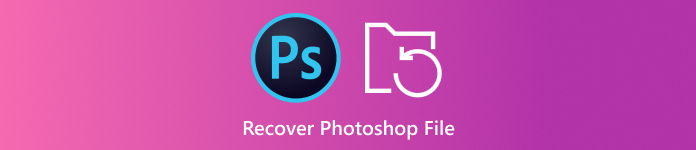
Σε αυτό το άρθρο:
Μέρος 1: Πώς να ανακτήσετε αρχεία Photoshop στο iPhone
Εάν διαγράψετε κατά λάθος αρχεία PSD στο iPhone σας, θα χρειαστείτε ένα ισχυρό εργαλείο ανάκτησης φωτογραφιών. Από αυτό το σημείο, προτείνουμε το imyPass iPhone Data Recovery. Σας δίνει τη δυνατότητα να ανακτήσετε αρχεία Photoshop από τη μνήμη του iPhone χωρίς αντίγραφο ασφαλείας.
Βασικά χαρακτηριστικά του καλύτερου εργαλείου αποκατάστασης Photoshop για iPhone
1. Ανάκτηση αρχείων PSD στο iPhone χωρίς αντίγραφο ασφαλείας.
2. Εξαγωγή αρχείων PSD από το iCloud ή το iTunes χωρίς επαναφορά του iPhone.
3. Προεπισκόπηση αρχείων Photoshop για επιλεκτική ανάκτηση.
4. Υποστηρίξτε ένα ευρύ φάσμα μορφών εικόνας και αρχείων.
5. Συμβατό με τις πιο πρόσφατες εκδόσεις του iOS.
Πώς να ανακτήσετε αρχεία Photoshop στο iPhone χωρίς αντίγραφο ασφαλείας
Συνδεθείτε στο iPhone
Εκκινήστε το καλύτερο λογισμικό ανάκτησης δεδομένων iPhone αφού το εγκαταστήσετε στον υπολογιστή σας. Είναι διαθέσιμο σε Windows 11/10/8/7 και Mac OS X. Επιλέξτε Ανάκτηση από συσκευή iOSκαι συνδέστε το iPhone σας στον υπολογιστή σας με ένα καλώδιο Lightning. Κάντε κλικ στο κουμπί Έναρξη σάρωσης για να προχωρήσετε.
Υπόδειξη: Εάν θέλετε να ανακτήσετε τα διαγραμμένα αρχεία PSD από το iTunes ή το iCloud backup, επιλέξτε Ανάκτηση από το αρχείο αντιγράφου ασφαλείας του iTunes ή Ανάκτηση από το iCloud Backup File αντι αυτου.
Προεπισκόπηση αρχείων PSD
Επιλέξτε πού αποθηκεύετε τα χαμένα αρχεία PSD στο iPhone σας, π.χ Ρολό κάμερας και Φωτογραφίες εφαρμογής. Στη συνέχεια επιλέξτε Εμφάνιση μόνο διαγραμμένων από την επάνω αναπτυσσόμενη επιλογή. Στη συνέχεια, βρείτε και κάντε προεπισκόπηση των διαγραμμένων αρχείων φωτογραφιών.
Ανάκτηση αρχείων Photoshop
Επιτέλους, επιλέξτε τα αρχεία Photoshop που θέλετε να ανακτήσετε και κάντε κλικ στο Ανακτώ κουμπί. Στη συνέχεια επιλέξτε έναν φάκελο εξόδου και πατήστε Ανακτώ πάλι.
Μέρος 2: Πώς να ανακτήσετε αρχεία Photoshop σε PC/Mac
Πώς να ανακτήσετε μη αποθηκευμένα αρχεία Photoshop από πρόσφατα αρχεία
Τα πρόσφατα αρχεία είναι μια δυνατότητα στο Adobe Photoshop. Εάν το πρόγραμμα επεξεργασίας φωτογραφιών σας διακοπεί ή το κλείσετε κατά λάθος χωρίς να αποθηκεύσετε την εικόνα σας, μπορείτε να το ανακτήσετε από αυτήν τη λειτουργία. Ακολουθήστε τα παρακάτω βήματα για να ανακτήσετε το μη αποθηκευμένο αρχείο Photoshop.
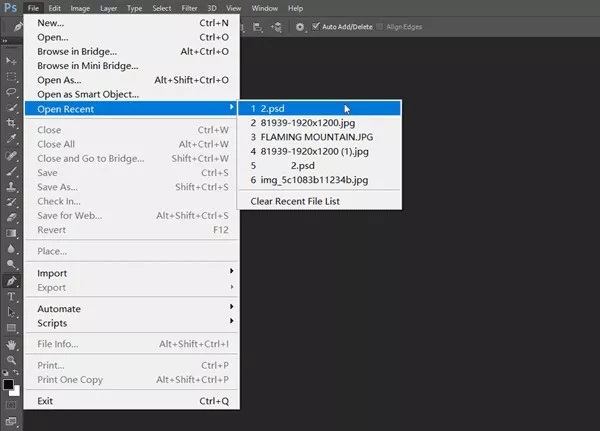
μεταβείτε στο Αρχείο μενού στο πρόγραμμα επεξεργασίας φωτογραφιών σας.
Επιλέγω Ανοίξτε Πρόσφατα για να βρείτε όλα τα πρόσφατα αρχεία στα οποία έχετε εργαστεί.
Επιλέξτε το διαγραμμένο αρχείο Photoshop για να το ανοίξετε και αποθηκεύστε το ξανά.
Πώς να ανακτήσετε αρχεία Photoshop μέσω της αυτόματης αποθήκευσης
Η Αυτόματη αποθήκευση είναι μια άλλη δυνατότητα ενσωματωμένη στο Photoshop. Όπως υποδηλώνει το όνομά της, αυτή η δυνατότητα αποθηκεύει την εικόνα που επεξεργάζεστε κάθε λεπτό, εάν είναι ενεργοποιημένη. Αυτό σας δίνει ένα παράθυρο για να ανακτήσετε αρχεία Photoshop.
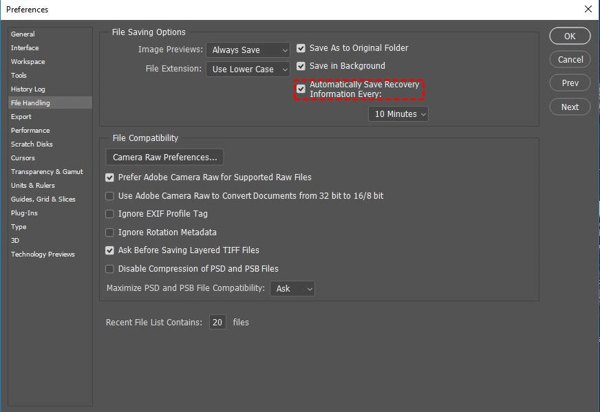
μεταβείτε στο Επεξεργασία μενού στο Photoshop, επιλέξτε Προτίμηση, και κατευθυνθείτε προς το Χειρισμός αρχείων αυτί. Αν το Αυτόματη αποθήκευση πληροφοριών ανάκτησης κάθε η επιλογή είναι επιλεγμένη, κάντε κλικ Εντάξει και προχωρήστε.
Πλοηγηθείτε στο C:/Χρήστες/το όνομα χρήστη σας/AppData/Περιαγωγή/Adobe Photoshop/AutoRecover στον υπολογιστή.
Σε Mac, ανοίξτε το Finder, κάντε κλικ στο Πηγαίνω μενού και επιλογή Μεταβείτε στο φάκελο. Μεταβείτε στο ~/Βιβλιοθήκη/Υποστήριξη εφαρμογών/Adobe/Adobe Photoshop 2017 (ή άλλες εκδόσεις)/AutoRecover για να προβάλετε το μη αποθηκευμένο αρχείο PSD.
Πώς να ανακτήσετε αρχεία Photoshop χρησιμοποιώντας το ιστορικό αρχείων σε έναν υπολογιστή
Επιπλέον, η λειτουργία Ιστορικό αρχείων στα Windows 11/10/8/7 δημιουργεί ένα αντίγραφο ασφαλείας του αρχείου που επεξεργάζεστε. Με άλλα λόγια, μπορείτε να ανακτήσετε μη αποθηκευμένα αρχεία Photoshop εάν έχετε ενεργοποιήσει τη λειτουργία Ιστορικό αρχείων.
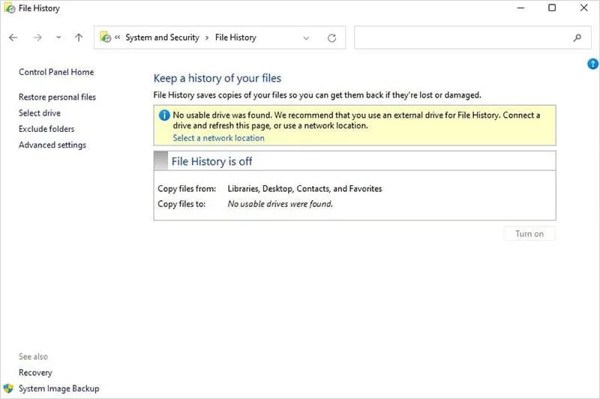
Ανοιξε Πίνακας Ελέγχου από σας Αρχή μενού, επιλέξτε Σύστημα και Ασφάλειακαι κάντε κλικ Ιστορικό αρχείου.
Αν το Ιστορικό αρχείου η επιλογή είναι ενεργοποιημένη, πατήστε Επαναφορά προσωπικών αρχείων.
Κάντε κλικ στο πράσινο Επαναφέρω κουμπί για να επαναφέρετε το χαμένο αρχείο PSD.
Πώς να ανακτήσετε μη αποθηκευμένα αρχεία Photoshop με αρχεία Temp σε Mac
Τα αρχεία Temp στο Mac αποθηκεύουν τα αντίγραφα των αλλαγών σας για αρχεία Photoshop σε Mac. Μόλις χάσετε ένα αρχείο Photoshop, μην απενεργοποιήσετε το Mac σας ή μην κάνετε άλλες δραστηριότητες. Στη συνέχεια, μπορείτε να ανακτήσετε το μη αποθηκευμένο αρχείο Photoshop ακολουθώντας τα παρακάτω βήματα.
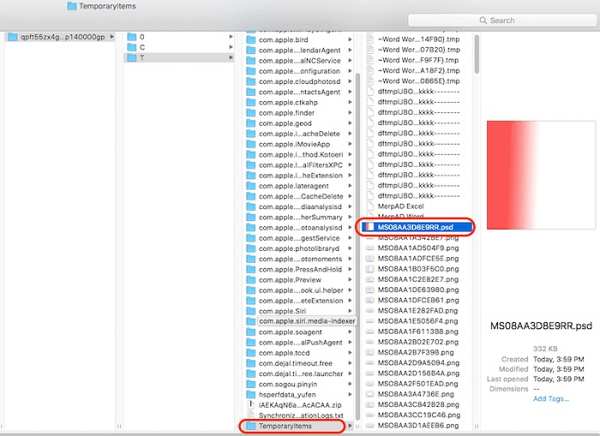
Ανοίξτε το Finder και εκτελέστε Τερματικό στο Εφαρμογές ντοσιέ.
Πληκτρολογήστε ανοίξτε το $TMPDIRκαι πατήστε το ΕΠΙΣΤΡΟΦΗ πλήκτρο στο πληκτρολόγιό σας.
Στη συνέχεια, μεταβείτε στο Προσωρινά αντικείμενα, αναζητήστε και βρείτε το χαμένο αρχείο PSD. Ανοίξτε το στο Photoshop σας και αποθηκεύστε το ξανά.
Μέρος 3: Πώς να αποφύγετε την απώλεια αρχείων Photoshop αργότερα
Αν και η ανάκτηση αρχείων Photoshop είναι δυνατή, καλύτερα να μάθετε τις συμβουλές για να μην χάσετε τις φωτογραφίες σας. Μπορείτε να ακολουθήσετε αυτές τις συμβουλές για να διατηρήσετε τη σκληρή δουλειά σας ασφαλή και να αποτρέψετε αποτελεσματικά την απώλεια δεδομένων.
1. Ενεργοποιήστε τη λειτουργία AutoSave στο Photoshop.
2. Αποθηκεύστε συχνά την εργασία σας χειροκίνητα.
3. Δημιουργήστε αντίγραφα ασφαλείας των αρχικών εικόνων.
4. Ενεργοποιήστε το Ιστορικό αρχείων σε υπολογιστές.
5. Κατανοήστε τις μορφές αρχείων του Photoshop.
6. Χρησιμοποιήστε α διαχειριστής κωδικών πρόσβασης για να αποθηκεύσετε τον εφεδρικό κωδικό πρόσβασής σας.
συμπέρασμα
Τώρα, θα πρέπει να καταλάβετε πώς να ανάκτηση μη αποθηκευμένων αρχείων Photoshop σε iPhone, Windows και Mac. Οι ενσωματωμένες λειτουργίες στο Photoshop και στον υπολογιστή σάς δίνουν τη δυνατότητα να ανακτήσετε γρήγορα τις χαμένες και μη αποθηκευμένες φωτογραφίες σας. Το imyPass iPhone Data Recovery λειτουργεί αποτελεσματικά στην ανάκτηση φωτογραφιών σε συσκευές iOS. Εάν έχετε άλλες ερωτήσεις σχετικά με αυτό το θέμα, γράψτε τις παρακάτω.

